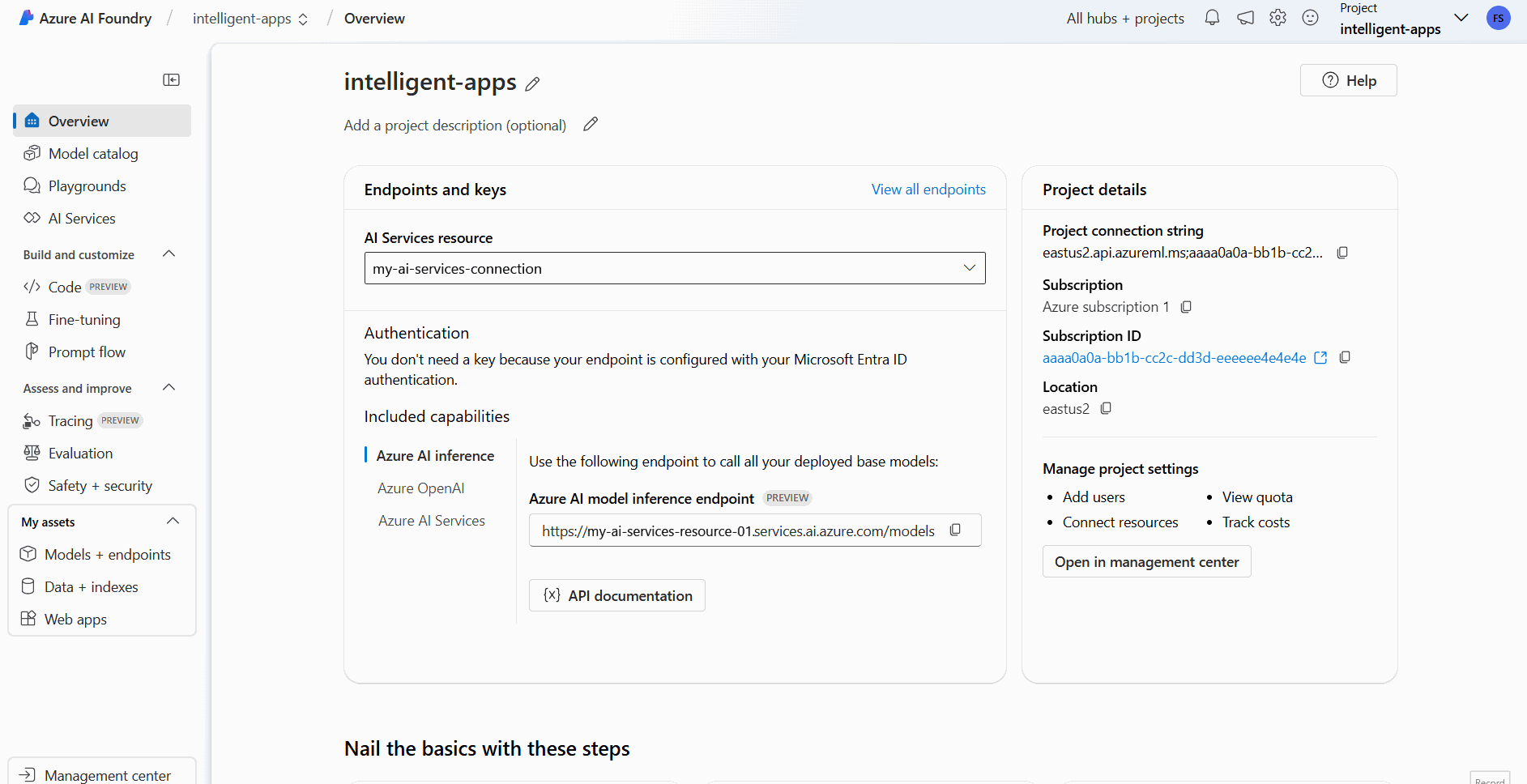Примечание
Для доступа к этой странице требуется авторизация. Вы можете попробовать войти или изменить каталоги.
Для доступа к этой странице требуется авторизация. Вы можете попробовать изменить каталоги.
Модели Azure AI Foundry можно использовать в проектах в Azure AI Foundry для создания приложений и взаимодействия и управления доступными моделями. Чтобы использовать службу Azure AI Foundry Models в проекте, необходимо создать подключение к ресурсу Azure AI Foundry (ранее известные службы ИИ Azure).
В следующей статье объясняется, как создать подключение к ресурсу Azure AI Foundry (ранее известные службы ИИ Azure) для использования моделей Azure AI Foundry.
Предварительные условия
Для работы с этой статьей необходимо иметь следующее.
Подписка Azure. Если вы используете GitHub Models, вы можете улучшить свой опыт и одновременно создать подписку на Azure. Прочтите о переходе от моделей GitHub к моделям Azure AI Foundry, если это ваш случай.
Ресурс Azure AI Foundry (ранее известный как Службы ИИ Azure). Дополнительные сведения см. в статье "Создание и настройка всех ресурсов для моделей Azure AI Foundry".
Ресурс проекта ИИ.
Функция развертывания моделей в сервис предсказаний на основе искусственного интеллекта Azure включена.
Добавить подключение
Вы можете создать подключение к ресурсу служб искусственного интеллекта Azure, выполнив следующие действия.
Перейдите на портал Azure AI Foundry.
В левом нижнем углу экрана выберите центр управления.
В разделе "Подключения" выберите "Создать подключение".
Выберите службы ИИ Azure.
В браузере найдите существующий ресурс Служб искусственного интеллекта Azure в подписке.
Выберите Добавить подключение.
Новое подключение добавлено к вашему узлу.
Вернитесь на целевую страницу проекта, чтобы продолжить и теперь выберите новое созданное соединение. Обновите страницу, если она не отображается немедленно.
Просмотр развертываний моделей в подключенном ресурсе
Чтобы увидеть развертывания модели, доступные в подключенном ресурсе, выполните следующие действия:
Перейдите на портал Azure AI Foundry.
На левой панели выберите "Модели и конечные точки".
На странице отображаются развертывания моделей, доступные вам, сгруппированные по названиям подключений. Найдите только что созданное соединение, которое должно быть типа служб ИИ Azure.
Выберите любое развертывание модели, которое требуется проверить.
На странице сведений отображаются сведения о конкретном развертывании. Если вы хотите протестировать модель, можно использовать параметр "Открыть на детской площадке".
Отображается игровая площадка Azure AI Foundry, где можно взаимодействовать с данной моделью.
Модели Azure AI Foundry можно использовать в проектах в Azure AI Foundry для создания приложений и взаимодействия и управления доступными моделями. Чтобы использовать службу Azure AI Foundry Models в проекте, необходимо создать подключение к ресурсу Azure AI Foundry (ранее известные службы ИИ Azure).
В следующей статье объясняется, как создать подключение к ресурсу Azure AI Foundry (ранее известные службы ИИ Azure) для использования моделей Azure AI Foundry.
Предварительные условия
Для работы с этой статьей необходимо иметь следующее.
Подписка Azure. Если вы используете GitHub Models, вы можете улучшить свой опыт и одновременно создать подписку на Azure. Прочтите о переходе от моделей GitHub к моделям Azure AI Foundry, если это ваш случай.
Ресурс Azure AI Foundry (ранее известный как Службы ИИ Azure). Дополнительные сведения см. в статье "Создание и настройка всех ресурсов для моделей Azure AI Foundry".
Установите Azure CLI и
mlрасширение для Azure AI Foundry:az extension add -n mlОпределите следующие сведения:
Идентификатор вашей подписки Azure.
Имя ресурса Служб искусственного интеллекта Azure.
Группа ресурсов, в которой развернут ресурс Служб искусственного интеллекта Azure.
Добавить подключение
Чтобы добавить модель, сначала необходимо определить модель, которую требуется развернуть. Вы можете запросить доступные модели следующим образом:
Войдите в подписку Azure:
az loginНастройте интерфейс командной строки для указания проекта:
az account set --subscription <subscription> az configure --defaults workspace=<project-name> group=<resource-group> location=<location>Создайте определение подключения:
connection.yml
name: <connection-name> type: aiservices endpoint: https://<ai-services-resourcename>.services.ai.azure.com api_key: <resource-api-key>Создайте подключение:
az ml connection create -f connection.ymlНа этом этапе подключение доступно для потребления.
Модели Azure AI Foundry можно использовать в проектах в Azure AI Foundry для создания приложений и взаимодействия и управления доступными моделями. Чтобы использовать службу Azure AI Foundry Models в проекте, необходимо создать подключение к ресурсу Azure AI Foundry (ранее известные службы ИИ Azure).
В следующей статье объясняется, как создать подключение к ресурсу Azure AI Foundry (ранее известные службы ИИ Azure) для использования моделей Azure AI Foundry.
Предварительные условия
Для работы с этой статьей необходимо иметь следующее.
Подписка Azure. Если вы используете GitHub Models, вы можете улучшить свой опыт и одновременно создать подписку на Azure. Прочтите о переходе от моделей GitHub к моделям Azure AI Foundry, если это ваш случай.
Ресурс Azure AI Foundry (ранее известный как Службы ИИ Azure). Дополнительные сведения см. в статье "Создание и настройка всех ресурсов для моделей Azure AI Foundry".
Проект ИИ Azure с центром искусственного интеллекта.
Установите интерфейс командной строки Azure.
Определите следующие сведения:
Идентификатор вашей подписки Azure.
Имя ресурса Служб искусственного интеллекта Azure.
Идентификатор ресурса Служб искусственного интеллекта Azure.
Имя Центра искусственного интеллекта Azure, в котором развернут проект.
Группа ресурсов, в которой развернут ресурс Служб искусственного интеллекта Azure.
Добавить подключение
Используйте шаблон
ai-services-connection-template.bicepдля описания подключения:ai-services-connection-template.bicep
@description('Name of the hub where the connection will be created') param hubName string @description('Name of the connection') param name string @description('Category of the connection') param category string = 'AIServices' @allowed(['AAD', 'ApiKey', 'ManagedIdentity', 'None']) param authType string = 'AAD' @description('The endpoint URI of the connected service') param endpointUri string @description('The resource ID of the connected service') param resourceId string = '' @secure() param key string = '' resource connection 'Microsoft.MachineLearningServices/workspaces/connections@2024-04-01-preview' = { name: '${hubName}/${name}' properties: { category: category target: endpointUri authType: authType isSharedToAll: true credentials: authType == 'ApiKey' ? { key: key } : null metadata: { ApiType: 'Azure' ResourceId: resourceId } } }Запустите развертывание:
RESOURCE_GROUP="<resource-group-name>" ACCOUNT_NAME="<azure-ai-model-inference-name>" ENDPOINT_URI="https://<azure-ai-model-inference-name>.services.ai.azure.com" RESOURCE_ID="<resource-id>" HUB_NAME="<hub-name>" az deployment group create \ --resource-group $RESOURCE_GROUP \ --template-file ai-services-connection-template.bicep \ --parameters accountName=$ACCOUNT_NAME hubName=$HUB_NAME endpointUri=$ENDPOINT_URI resourceId=$RESOURCE_ID